
Препоръчително: Как да върнете липсващия плъзгач на батерията в Windows 10 Fall Creators Update
Windows 10 е доста богата на функции операционна система. Някои потребители обаче срещат различни проблеми след надстройката до Windows 10. Ако след надстройката не видите иконата на батерията на лентата на задачите, това лесно се поправя.
Липсва иконата на батерията от лентата на задачите
Преди да започнете стъпките, описани в тази статия, трябва да знаете, че това се отнася само за лаптопи с актуализация на Windows 10 Anniversary.
Отворете Опции за Windows 10. Просто щракнете Win + i , за да ги отворите. В Опции отидете Персонализация → Лента на задачите.
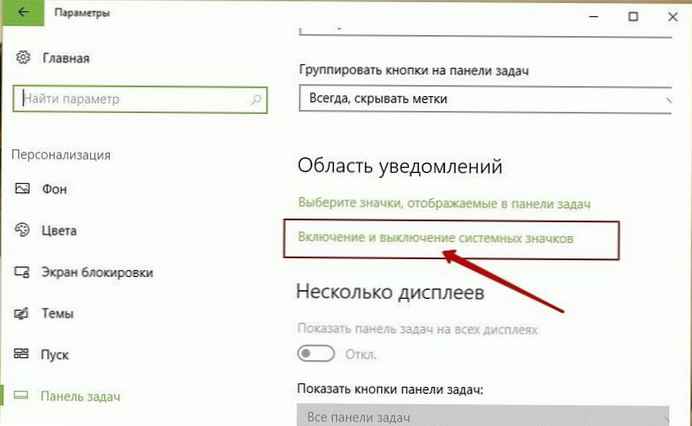
В раздела Зона за уведомяване кликнете върху връзката Включване и изключване на иконите на системата.
В прозореца, който се отваря, намерете храна и преместете плъзгача до за
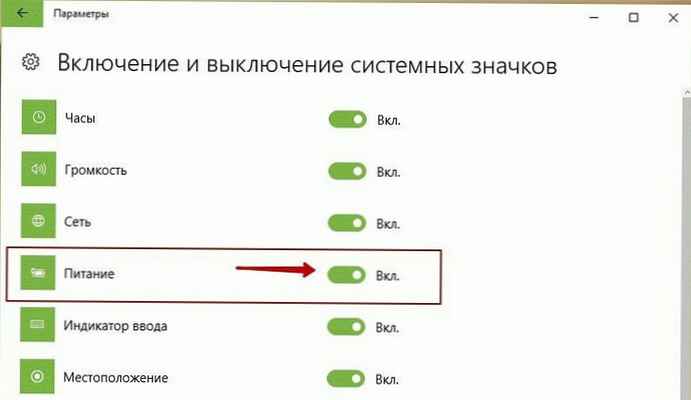
Ако не можете да направите това и бутонът за захранване е неактивен, направете следното.
Ако бутонът за захранване е неактивен.
Отворете Диспечер на устройства. Можете да щракнете Win + x и кликнете върху Мениджър на устройства. След като го отворите, ще видите този прозорец:
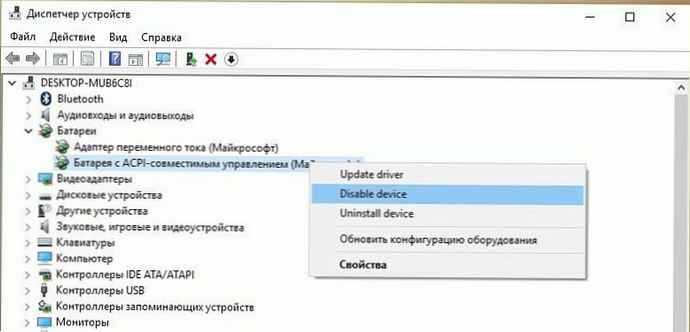
Мениджър на устройства с Windows
В раздела батерии. Можете да намерите две различни устройства.
- Захранващ адаптер (Microsoft)
- ACPI съвместима батерия (Microsoft)
Щракнете с десния бутон, за да включите и двете, и изберете Деактивиране на устройството (Disable). Сега отново щракнете с десния бутон върху тях и изберете Активиране на устройството (Enable).
Правейки го, рестартирайте компютъра си и проверете.
Трябва да получите икона на батерията или икона за захранване на лентата на задачите.
всички.











